Zahra

L'originale di questo tutorial lo trovate qui

Ringrazio Tati per avermi permesso di tradurre questo tutorial
Tutorial tradotto con psp 2020
Materiale qui
Tube della donna: Maryse
Il resto del materiale è di Tati
Filtri usati qui: Unlimited 2 - Mura's Meister - Simple - Mehdi - Graphic Plus - Bkg Designer sf10 I - Eye Candy 5 Impact

|
Porta con te la freccia per tenere il segno al tuo lavoro
|
Preparazione
Apri le due maschere in psp e riducile ad icona
Metti la selezione "TD_Zahra_Sel" nella cartella selezioni di psp
Metti il gradiente "TD_Zahra_Grad" nella cartella gradienti di psp
Colori usati
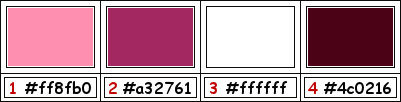
1. Tavolozza dei materiali: colore di primo piano #ffffff (3) e colore di secondo piano chiaro #ff8fb0 (1)
2. Nella tavolozza dei materiali configura in primo piano il gradiente "TD_Zahra_Grad" stile lineare:
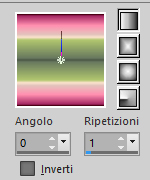
Nota bene: puoi personlizzare questo gradiente con colori di tua scelta. Questo gradiente ha 8 colori differenti:

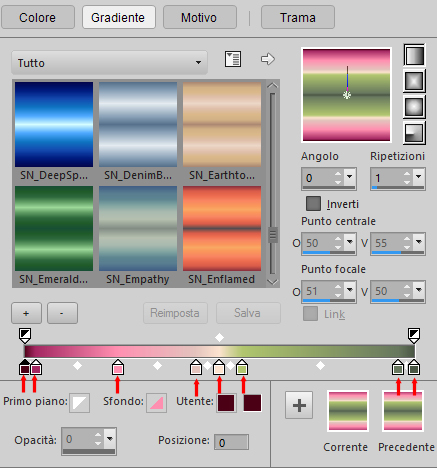
Quando hai finito clicca su Salva.
3. Apri una nuova immagine trasparente di 900 x 550 px.
4. Riempi con il gradiente di primo piano.
5. Livelli/Duplica.
6. Effetti/Plug in/Mura's Meister/Perspective Tiling:
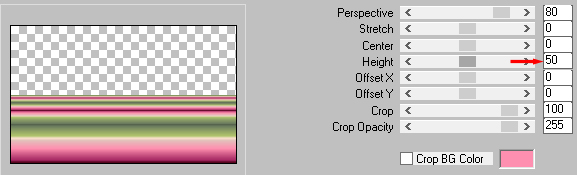
7. Effetti/Plug in/Simple/Blintz.
8. Effetti/Plug in/Simple/4 Way Average.
9. Regola/Messa a fuoco/Accentua messa a fuoco.
10. Effetti/Effetti di riflesso/Specchio rotante:
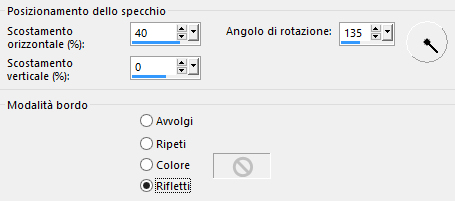
11. Immagine/Rifletti/Rifletti orizzontalmente.
12. Effetti/Plug in/Graphic Plus/Emboss: 0 / 0 / 0 / 0.
13. Cambia la modalità di miscelatura del livello da normale a moltiplica.
14. Posizionati sul livello di sfondo (Raster 1).
15. Effetti/Plug in/Graphic Plus/Cross Shadow:
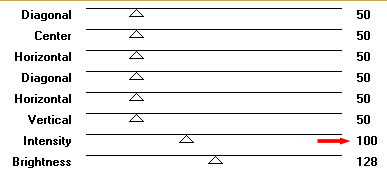
16. Regola/Sfocatura/Sfocatura gaussiana: raggio 35.
17. Effetti/Plug in/Mehdi/SortingTiles:
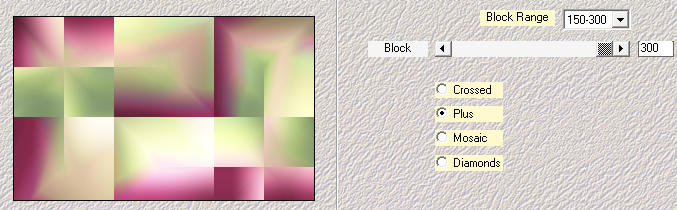
18. Effetti/Effetti di bordo/Aumenta.
19. Effetti/Plug in/Unlimited 2/& <Bkg Designer sf10 I>/Cruncher: 20 / 20.
20. Posizionati sul livello che sta in cima (Copia di Raster 1).
21. Livelli/Nuovo livello raster.
Riempi con il colore #ffffff.
22. Livelli/Nuovo livello di maschera/Da immagine e scegli "TD_Mask1_Zahra": spunta solo luminanza d'origine.
23. Livelli/Unisci/Unisci gruppo.
24. Attiva lo strumento bacchetta magica (tolleranza 0 e sfumatura 0) e seleziona l'interno delle tre cornici:
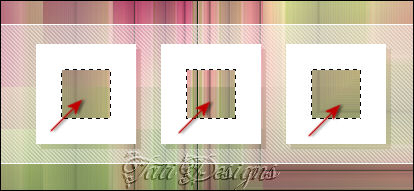
25. Livelli/Nuovo livello raster.
Riempi le selezioni con il nuovo colore #4c0216 (4).
26. Selezioni/Modifica/Contrai di 1 px.
27. Nella tavolozza dei materiali configura il medesimo gradiente in stile rettangolare:

Riempi le selezioni con il gradiente di primo piano.
28. Effetti/Plug in/Alien Skin Eye Candy 5 Impact/Glass: dal menù Settings scegli il preset "Clear, No Drop Shadow".
29. Deseleziona tutto.
30. Livelli/Nuovo livello raster.
31. Selezioni/Carica selezione/Da disco e scegli "TD_Zahra_Sel".
32. Riempi la selezione con il colore #a32761 (2).
33. Deseleziona tutto.
34. Effetti/Plug in/Unlimited 2/Special Effects 2/Border White Fade 2 con la configurazione predefinita.
35. Effetti/Plug in/Unlimited 2/& <Bkg Designer sf10 I>/Cruncher: 20 / 10.
36. Regola/Messa a fuoco/Accentua messa a fuoco.
37. Apri l'elemento "TD_Deco1_Zahra". Modifica/Copia e incolla come nuovo livello.
38. Attiva lo strumento puntatore (lettera k) e inserisci i seguenti valori per posizionare correttamente il tube:
Posizione X= 179,00 e Posizione Y= 8,00
Disattiva lo strumento puntatore cliccando su un qualsiasi altro strumento.
39. Apri l'elemento "TD_Deco2_Zahra". Modifica/Copia e incolla come nuovo livello.
Non spostare.
40. Cambia la modalità di miscelatura del livello da normale a luce diffusa.
41. Posizionati sul livello Copia di Raster 1.
42. Livelli/Nuovo livello di raster.
Riempi con il colore #ffffff.
43. Livelli/Nuovo livello di maschera/Da immagine e scegli "TD_Mask2_Zahra": spunta solo luminanza d'origine.
44. Livelli/Unisci/Unisci gruppo.
45. Effetti/Effetti 3D/Sfalsa ombra: 0 / 0 / 60 / 20 / colore #4c0216 (4).
46. Cambia la modalità di miscelatura del livello da normale a sovrapponi.
47. Posizioanti sul livello che sta in cima (Raster 5).
48. Apri l'elemento "TD_Texto_Zahra". Modifica/Copia e incolla come nuovo livello.
49. Attiva lo strumento puntatore (lettera k) e inserisci i seguenti valori per posizionare correttamente il tube:
Posizione X= 8,00 e Posizione Y= 299,00
Disattiva lo strumento puntatore cliccando su un qualsiasi altro strumento.
Se necessario applica il viraggio secondo i tuoi colori.
50. Effetti/Effetti 3D/Sfalsa ombra: 0 / 0 / 40 / 5 / colore #4c0216 (4).
51. Apri l'elemento "TD_Título_Zahra". Modifica/Copia e incolla come nuovo livello.
52. Attiva lo strumento puntatore (lettera k) e inserisci i seguenti valori per posizionare correttamente il tube:
Posizione X= 229,00 e Posizione Y= 389,00
Disattiva lo strumento puntatore cliccando su un qualsiasi altro strumento.
Se necessario applica il viraggio secondo i tuoi colori.
53. Effetti/Effetti 3D/Sfalsa ombra: 3 / 3 / 40 / 5 / colore #4c0216 (4).
54. Immagine/Aggiungi bordatura simmetrica di 1 px colore #ffffff (3).
Immagine/Aggiungi bordatura simmetrica di 1 px colore #ff8fb0 (1).
Immagine/Aggiungi bordatura simmetrica di 1 px colore #5c0d25 (2).
Immagine/Aggiungi bordatura simmetrica di 15 px colore #ffffff (3).
Immagine/Aggiungi bordatura simmetrica di 1 px colore #4c0216 (4).
Immagine/Aggiungi bordatura simmetrica di 5 px colore #ffffff (3).
Immagine/Aggiungi bordatura simmetrica di 1 px colore #4c0216 (4).
Immagine/Aggiungi bordatura simmetrica di 35 px colore #ffffff (3).
55. Apri il tube di personaggio di tua scelta. Cancella la firma. Modifica/Copia e incolla come nuovo livello.
Ridimensiona se necessario e posiziona a destra.
Se usi il mio tube:
Immagine/Ridimensiona al 75% (tutti i livelli non spuntato).
Attiva lo strumento puntatore (lettera k) e inserisci i seguenti valori per posizionare correttamente il tube:
Posizione X= 551,00 e Posizione Y= 5,00
Disattiva lo strumento puntatore cliccando su un qualsiasi altro strumento.
56. Regola/Messa a fuoco/Metti a fuoco.
57. Effetti/Plug in/Alien Skin Eye Candy 5 Impact/Perspective Shadow: dal menù Settings scegli il preset "Drop Shadow, Blurry".
58. Aggiungi la tua firma.
59. Immagine/Aggiungi bordatura simmetrica di 1 px colore #4c0216 (4).
60. Immagine/Ridimensiona a 950 px di larghezza (tutti i livelli spuntato).
61. Regola/Messa a fuoco/Metti a fuoco.
62. Salva in formato jpeg.
Altra versione con tube di Beatrice

Le vostre meraviglie - Grazie!
La mia tester Giorgia I versione

La mia tester Giorgia II versione

Annelie
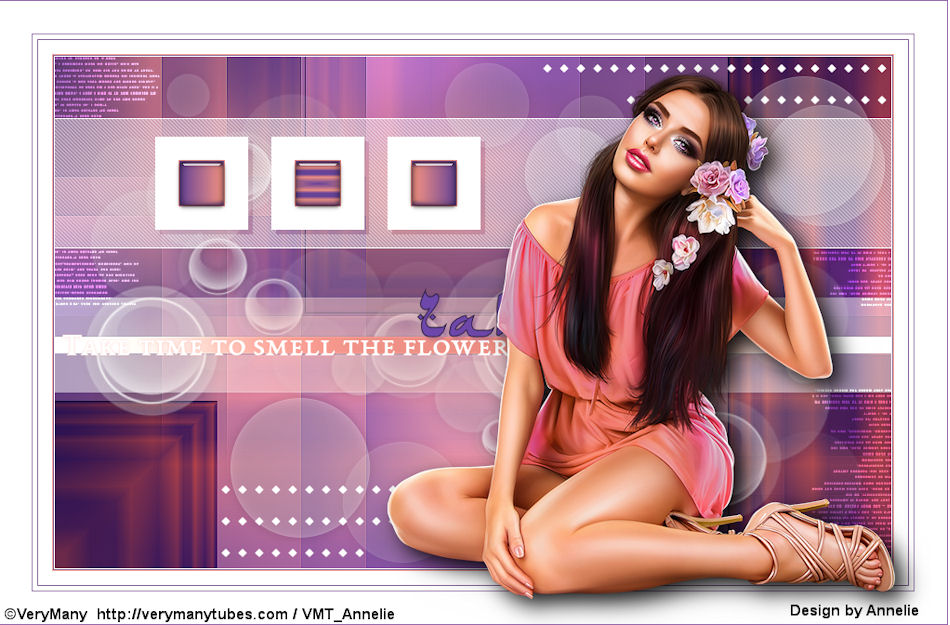
Pattyf56

Rugiada

Tutorial tradotto da Byllina il 13 maggio 2020
Tradotti Tati
Home
|